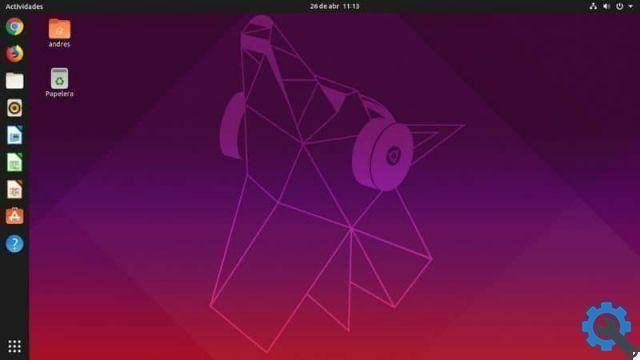Lorsque les utilisateurs d'Ubuntu considèrent qu'une application n'est pas importante, ils peuvent effectuer le processus de désinstallation à partir du terminal. Si vous souhaitez passer par ce processus, nous vous invitons à lire cet article où vous apprendrez Comment désinstaller un programme ou une application dans Ubuntu depuis le terminal ?
Qu'est-ce que le terminal Ubuntu ?
Il Terminal Ubuntu est un interpréteur de commandes qui vous permet d'exécuter des instructions sur le système sans avoir besoin d'une interface graphique. Il est également connu sous le nom de "Shell" et permet aux utilisateurs d'effectuer tout type d'activité au format texte.
A quoi sert le terminal Ubuntu ?
Le terminal Ubuntu est utilisé pour entrer i commandes que le système exécute pour exécuter une série d'instructions à partir d'un émulateur ou d'un environnement en mode texte. En ce sens, les utilisateurs peuvent installer des packages ou des programmes dans Ubuntu à partir du terminal et les supprimer de ce chemin lorsqu'ils le jugent nécessaire.
Comment fonctionne le terminal Ubuntu ?
Le terminal Ubuntu fonctionne via une invite de ligne de commande. À cette invite, les utilisateurs peuvent entrer les commandes dont le système a besoin pour Suivez les instructions et ouvrir automatiquement trois interfaces : entrée standard, sortie standard et erreur standard.
Comment désinstaller un programme ou une application dans Ubuntu depuis le terminal ?" src="/images/posts/b45fbeedaa05afef167e15623a33e4ba-0.jpg">
Comment désinstaller un programme ou une application dans Ubuntu depuis le terminal ?
regardez désinstaller un programme ou une application dans Ubuntu depuis le terminal, vous devez connaître une série de commandes qui vous permettront de développer avec succès la procédure comme nous l'expliquons ci-dessous.
Entrez dans le terminal pour désinstaller un programme ou une application dans Ubuntu
Pour accéder au terminal Ubuntu, vous devez appuyer sur i touche Ctrl + Alt + T. Immédiatement, vous verrez une fenêtre dans laquelle vous pourrez saisir du texte. Si vous souhaitez modifier cette ressource selon vos préférences, vous pouvez personnaliser le terminal Ubuntu avec PowerLine Linux rapidement et facilement.
Vous pouvez également accéder à cet outil à partir de l'icône Ubuntu en haut à gauche de l'écran. Tapez "terminal" dans la barre de recherche et cliquez sur "Terminal".
Ouvrir la liste des programmes ou applications installés dans Ubuntu
Localisez le liste des programmes ou des applications qui ont été installées dans Ubuntu. Pour ce faire, vous devez taper dpkg –list et appuyer sur la touche "Entrée". Immédiatement, vous pourrez voir la liste de tous les programmes que vous avez installés sur votre système.
De même, vous pouvez utiliser la commande sudo apt -liste installée | Suite pour obtenir facilement la liste des programmes.
Trouvez le programme que vous souhaitez désinstaller
Il est temps de trouver le programme vous souhaitez désinstaller d'Ubuntu. Séparez le nom réel du programme à utiliser à l'étape suivante.
Comment désinstaller un programme ou une application dans Ubuntu depuis le terminal ?" src="/images/posts/b45fbeedaa05afef167e15623a33e4ba-1.jpg">
Utilisez la commande apt –get pour désinstaller un programme ou une application dans Ubuntu à partir du terminal
Pour désinstaller l'application depuis le terminal, vous devez saisir la syntaxe suivante : sudo apt-get remove nom_programme. Remplacez le mot "nom_programme" par le nom réel du programme que vous êtes sur le point de désinstaller d'Ubuntu.
Il est important de noter que cette commande supprime uniquement l'application mais conserve les fichiers de configuration et certains modules complémentaires. Pour supprimer complètement le programme, entrez la syntaxe suivante : sudo apt-get purge nom_programme. Appuyez ensuite sur la touche "Entrée".
Entrez le mot de passe racine
Il est impératif de saisir le mot de passe root qui correspond à l'utilisateur admin ou "Super utilisateur" pour que le système passe par le processus de désinstallation. Appuyez ensuite sur la touche "Entrée"
Confirmer le processus de désinstallation
Pour confirmer le processus de désinstallation, tapez le caractère "y" (sans les guillemets) dans le terminal tout en maintenant la touche "Entrée" enfoncée. Immédiatement, le programme commencera à se désinstaller. Ce processus prend un certain temps en fonction de la taille du paquet de programme.
Que dois-je faire si je n'ai pas pu désinstaller un programme ou une application dans Ubuntu depuis le terminal ?
Si vous n'avez pas pu désinstaller l'application avec la commande apt –get, vous pouvez utiliser cette syntaxe qui a le même objectif : sudo aptitude supprimer nom_programme. Remplacez le mot "nom_programme" par le nom réel du programme que vous êtes sur le point de désinstaller d'Ubuntu. Enfin, appuyez sur la touche "Entrée". De plus, vous pouvez choisir de réparer les packages cassés ou mal installés dans Ubuntu à partir du terminal si vous souhaitez toujours utiliser une application mais qu'elle présente des défauts.
BalisesLinux